対象:Office2007
Office 2007と2010は、よく似たインターフェースですが、やはりOffice 2010のほうが便利になっています。
例えば、Office 2010で[COMアドイン]ダイアログを表示したいというときに、[開発]タブが表示されていれば、[アドイン]グループ-[COMアドイン]ボタンから一発で表示できます。
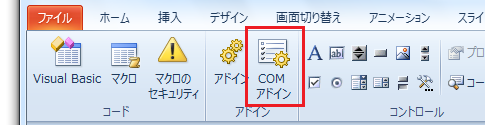
しかしOffice 2007の場合は[開発]タブから[COMアドイン]ダイアログを表示することができません。
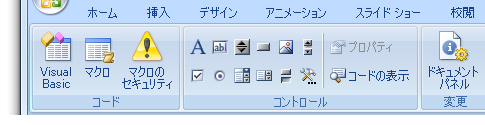
[スポンサードリンク]
COMアドインの組み込みなどは、一般的には頻繁に行う操作ではないため、Microsoft Officeに慣れた方でも、どこから操作するのか探してしまうことがあるでしょう。
Office 2007で[COMアドイン]を表示するには以下の操作を行ってください。
▼操作手順:COMアドインダイアログを表示する
[Officeボタン]
-[○○のオプション]をクリック
↓
[○○のオプション]ダイアログ
-[アドイン]をクリック
↓
[管理]欄で「COMアドイン」を選択後
[設定]ボタンをクリック
[Officeボタン]
-[○○のオプション]をクリック
↓
[○○のオプション]ダイアログ
-[アドイン]をクリック
↓
[管理]欄で「COMアドイン」を選択後
[設定]ボタンをクリック
[○○のオプション]ダイアログ-[アドイン]-[管理]欄は、下図の部分です。
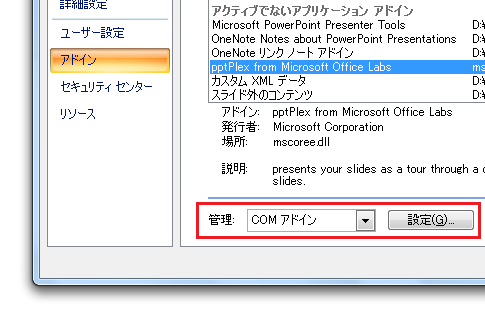
Office 2010の場合は、[開発]タブが表示されていれば[アドイン]グループ-[COMアドイン]ボタンから表示するのが簡単ですが、Office 2007と同様の手順でも[COMアドイン]ダイアログを表示できます。
[スポンサードリンク]
- Newer:複数の改行を一つにまとめたい-正規表現
- Older:自動メンバー表示されない
Home » Office 2007(オフィス2007)の使い方 » COMアドインダイアログの表示方法
 『インストラクターのネタ帳』では、2003年10月からMicrosoft Officeの使い方などを紹介し続けています。
『インストラクターのネタ帳』では、2003年10月からMicrosoft Officeの使い方などを紹介し続けています。










